
ಪ್ಲೇ ಸ್ಟೋರ್ನಲ್ಲಿ ಅಪ್ಲಿಕೇಶನ್ ಡೌನ್ಲೋಡ್ ಮಾಡುವಾಗ ಅಥವಾ ನವೀಕರಿಸುವಾಗ, "ದೋಷ 907" ಕಾಣಿಸಿಕೊಳ್ಳಬಹುದು. ಇದು ಗಂಭೀರ ಪರಿಣಾಮಗಳನ್ನು ಉಂಟುಮಾಡುವುದಿಲ್ಲ, ಮತ್ತು ಇದನ್ನು ಹಲವಾರು ಸುಲಭ ವಿಧಾನಗಳಲ್ಲಿ ತೆಗೆದುಹಾಕಬಹುದು.
ಪ್ಲೇ ಸ್ಟೋರ್ನಲ್ಲಿ ದೋಷ ಕೋಡ್ 907 ಅನ್ನು ತೊಡೆದುಹಾಕಲು
ಸಾಧನವನ್ನು ರೀಬೂಟ್ ಮಾಡುವ ಅಥವಾ ಇಂಟರ್ನೆಟ್ ಸಂಪರ್ಕವನ್ನು ಆನ್ / ಆಫ್ ಮಾಡುವ ಪ್ರಮಾಣಿತ ಪರಿಹಾರಗಳು ಫಲಿತಾಂಶಗಳನ್ನು ನೀಡದಿದ್ದರೆ, ಕೆಳಗಿನ ಸೂಚನೆಗಳು ನಿಮಗೆ ಸಹಾಯ ಮಾಡುತ್ತವೆ.
ವಿಧಾನ 1: ಎಸ್ಡಿ ಕಾರ್ಡ್ ಅನ್ನು ಮರುಸಂಪರ್ಕಿಸಿ
ಒಂದು ಕಾರಣವೆಂದರೆ ಫ್ಲ್ಯಾಶ್ ಡ್ರೈವ್ನ ವೈಫಲ್ಯ ಅಥವಾ ಅದರ ಕಾರ್ಯಾಚರಣೆಯಲ್ಲಿ ತಾತ್ಕಾಲಿಕ ಅಸಮರ್ಪಕ ಕಾರ್ಯ. ಈ ಹಿಂದೆ ಕಾರ್ಡ್ಗೆ ವರ್ಗಾಯಿಸಲಾದ ನಿರ್ದಿಷ್ಟ ಅಪ್ಲಿಕೇಶನ್ ಅನ್ನು ನೀವು ನವೀಕರಿಸುತ್ತಿದ್ದರೆ ಮತ್ತು ದೋಷ ಸಂಭವಿಸಿದಲ್ಲಿ, ಮೊದಲು ಅದನ್ನು ಸಾಧನದ ಆಂತರಿಕ ಡ್ರೈವ್ಗೆ ಹಿಂತಿರುಗಿಸಿ. ಗ್ಯಾಜೆಟ್ ಅನ್ನು ಪಾರ್ಸ್ ಮಾಡುವುದನ್ನು ಆಶ್ರಯಿಸದಿರಲು, ನೀವು SD ಕಾರ್ಡ್ ಅನ್ನು ಸ್ಲಾಟ್ನಿಂದ ತೆಗೆದುಹಾಕದೆಯೇ ಸಂಪರ್ಕ ಕಡಿತಗೊಳಿಸಬಹುದು.
- ಇದನ್ನು ಮಾಡಲು, ತೆರೆಯಿರಿ "ಸೆಟ್ಟಿಂಗ್ಗಳು" ಮತ್ತು ವಿಭಾಗಕ್ಕೆ ಹೋಗಿ "ಮೆಮೊರಿ".
- ಫ್ಲ್ಯಾಷ್ ಕಾರ್ಡ್ ನಿರ್ವಹಣೆಯನ್ನು ತೆರೆಯಲು, ಅದರ ಹೆಸರಿನೊಂದಿಗೆ ಸಾಲಿನಲ್ಲಿ ಕ್ಲಿಕ್ ಮಾಡಿ.
- ಈಗ ಡ್ರೈವ್ ಟ್ಯಾಪ್ ಆಫ್ ಮಾಡಲು "ಹೊರತೆಗೆಯಿರಿ", ಅದರ ನಂತರ ಸಾಧನವು ಉಳಿದ ಸ್ಥಳವನ್ನು ಮತ್ತು ಅದರ ಪರಿಮಾಣವನ್ನು ಪ್ರದರ್ಶನದಲ್ಲಿ ಪ್ರದರ್ಶಿಸುವುದಿಲ್ಲ.
- ಮುಂದೆ, ಪ್ಲೇ ಮಾರ್ಕೆಟ್ ಅಪ್ಲಿಕೇಶನ್ಗೆ ಹೋಗಿ ಮತ್ತು ದೋಷ ಸಂಭವಿಸಿದ ಕ್ರಿಯೆಯನ್ನು ನಿರ್ವಹಿಸಲು ಮತ್ತೆ ಪ್ರಯತ್ನಿಸಿ. ಕಾರ್ಯವಿಧಾನವು ಯಶಸ್ವಿಯಾಗಿದ್ದರೆ, ಹಿಂತಿರುಗಿ "ಮೆಮೊರಿ" ಮತ್ತು SD ಕಾರ್ಡ್ನ ಹೆಸರನ್ನು ಮತ್ತೆ ಟ್ಯಾಪ್ ಮಾಡಿ. ನೀವು ಆಯ್ಕೆ ಮಾಡಬೇಕಾದ ಮಾಹಿತಿ ಎಚ್ಚರಿಕೆ ಪಾಪ್ ಅಪ್ ಆಗುತ್ತದೆ "ಸಂಪರ್ಕಿಸು".




ಅದರ ನಂತರ, ಫ್ಲ್ಯಾಷ್ ಕಾರ್ಡ್ ಮತ್ತೆ ಸಕ್ರಿಯವಾಗಿರುತ್ತದೆ.
ವಿಧಾನ 2: ಪ್ಲೇ ಸ್ಟೋರ್ ಡೇಟಾವನ್ನು ಮರುಹೊಂದಿಸಿ
ಗೂಗಲ್ ಪ್ಲೇ ಮುಖ್ಯ ಅಂಶವಾಗಿದೆ, ಡೇಟಾ ಶುಚಿಗೊಳಿಸುವಿಕೆಯು ಹೆಚ್ಚಿನ ಸಂದರ್ಭಗಳಲ್ಲಿ ದೋಷವನ್ನು ತೆಗೆದುಹಾಕುತ್ತದೆ. ತೆರೆದ ಪುಟಗಳಿಂದ ಬಂದ ಮಾಹಿತಿಯು, ಸೇವೆಯನ್ನು ಬಳಸುವಾಗ ಸಂಗ್ರಹಿಸಿ, ಸಾಧನದ ಸ್ಮರಣೆಯಲ್ಲಿ ಕಸದೊಂದಿಗೆ ನೆಲೆಗೊಳ್ಳುತ್ತದೆ, ಇದು ಪ್ಲೇ ಮಾರ್ಕೆಟ್ ಆನ್ಲೈನ್ ಅಂಗಡಿಯೊಂದಿಗೆ ಖಾತೆಯನ್ನು ಸಿಂಕ್ರೊನೈಸ್ ಮಾಡುವಾಗ ಅಸಮರ್ಪಕ ಕಾರ್ಯಗಳಿಗೆ ಕಾರಣವಾಗುತ್ತದೆ. ಡೇಟಾವನ್ನು ಅಳಿಸಲು ಮೂರು ಹಂತಗಳಿವೆ.
- ಮೊದಲು ಹೋಗಿ "ಸೆಟ್ಟಿಂಗ್ಗಳು" ಮತ್ತು ಐಟಂ ತೆರೆಯಿರಿ "ಅಪ್ಲಿಕೇಶನ್ಗಳು".
- ಟ್ಯಾಬ್ ಹುಡುಕಿ ಪ್ಲೇ ಸ್ಟೋರ್ ಮತ್ತು ಅಪ್ಲಿಕೇಶನ್ ಸೆಟ್ಟಿಂಗ್ಗಳನ್ನು ಪ್ರವೇಶಿಸಲು ಅದಕ್ಕೆ ಹೋಗಿ.
- ಈಗ ನೀವು ಸಂಗ್ರಹವಾದ ಕಸವನ್ನು ತೆರವುಗೊಳಿಸಬೇಕು. ಸೂಕ್ತವಾದ ಸಾಲಿನಲ್ಲಿ ಕ್ಲಿಕ್ ಮಾಡುವ ಮೂಲಕ ಇದನ್ನು ಮಾಡಿ.
- ಮುಂದೆ, ಗುಂಡಿಯನ್ನು ಆರಿಸಿ ಮರುಹೊಂದಿಸಿ, ಯಾವ ವಿಂಡೋ ಕಾಣಿಸಿಕೊಳ್ಳುತ್ತದೆ ಎಂಬುದನ್ನು ಕ್ಲಿಕ್ ಮಾಡಿದ ನಂತರ ನೀವು ಆಯ್ಕೆ ಮಾಡಬೇಕಾಗುತ್ತದೆ ಅಳಿಸಿ.
- ಮತ್ತು ಕೊನೆಯದು - ಕ್ಲಿಕ್ ಮಾಡಿ "ಮೆನು"ಒಂದೇ ಸಾಲಿನಲ್ಲಿ ಟ್ಯಾಪ್ ಮಾಡಿ ನವೀಕರಣಗಳನ್ನು ಅಳಿಸಿ.
- ಕ್ರಿಯೆಯನ್ನು ದೃ ming ೀಕರಿಸುವ ಮತ್ತು ಮೂಲ ಆವೃತ್ತಿಯನ್ನು ಮರುಸ್ಥಾಪಿಸುವ ಬಗ್ಗೆ ಎರಡು ಪ್ರಶ್ನೆಗಳು ಅನುಸರಿಸುತ್ತವೆ. ಎರಡೂ ಸಂದರ್ಭಗಳಲ್ಲಿ ಒಪ್ಪುತ್ತೇನೆ.
- ಆಂಡ್ರಾಯ್ಡ್ 6 ಸರಣಿ ಮತ್ತು ಹೆಚ್ಚಿನದನ್ನು ಚಾಲನೆ ಮಾಡುವ ಸಾಧನಗಳ ಮಾಲೀಕರಿಗೆ, ಡೇಟಾ ಅಳಿಸುವಿಕೆ ಸಾಲಿನಲ್ಲಿರುತ್ತದೆ "ಮೆಮೊರಿ".







ಕೆಲವು ನಿಮಿಷಗಳ ನಂತರ, ಸ್ಥಿರವಾದ ಇಂಟರ್ನೆಟ್ ಸಂಪರ್ಕದೊಂದಿಗೆ, ಪ್ಲೇ ಮಾರ್ಕೆಟ್ ಪ್ರಸ್ತುತ ಆವೃತ್ತಿಯನ್ನು ಸ್ವತಂತ್ರವಾಗಿ ಪುನಃಸ್ಥಾಪಿಸುತ್ತದೆ, ನಂತರ ನೀವು ಅದರ ಸೇವೆಗಳನ್ನು ಬಳಸುವುದನ್ನು ಮುಂದುವರಿಸಬಹುದು.
ವಿಧಾನ 3: Google Play ಸೇವೆಗಳ ಡೇಟಾವನ್ನು ಮರುಹೊಂದಿಸಿ
ಈ ಸಿಸ್ಟಮ್ ಅಪ್ಲಿಕೇಶನ್ ಪ್ಲೇ ಮಾರುಕಟ್ಟೆಯೊಂದಿಗೆ ನೇರವಾಗಿ ಸಂವಹನ ನಡೆಸುತ್ತದೆ ಮತ್ತು ವಿಲೇವಾರಿ ಮಾಡಬೇಕಾದ ಕೆಲವು ಕಸವನ್ನು ಸಹ ಸಂಗ್ರಹಿಸುತ್ತದೆ.
- ಹಿಂದಿನ ವಿಧಾನದಂತೆ, ಸ್ಥಾಪಿಸಲಾದ ಅಪ್ಲಿಕೇಶನ್ಗಳ ಪಟ್ಟಿಗೆ ಹೋಗಿ ಮತ್ತು Google Play ಸೇವೆಗಳ ಸೆಟ್ಟಿಂಗ್ಗಳನ್ನು ತೆರೆಯಿರಿ.
- ನಿಮ್ಮ Android ಆವೃತ್ತಿಯನ್ನು ಅವಲಂಬಿಸಿ, ಕಾಲಮ್ಗೆ ಹೋಗಿ "ಮೆಮೊರಿ" ಅಥವಾ ಮುಖ್ಯ ಪುಟದಲ್ಲಿ ಕ್ರಿಯೆಗಳನ್ನು ಮಾಡುವುದನ್ನು ಮುಂದುವರಿಸಿ. ಮೊದಲು ಗುಂಡಿಯನ್ನು ಟ್ಯಾಪ್ ಮಾಡಿ ಸಂಗ್ರಹವನ್ನು ತೆರವುಗೊಳಿಸಿ.
- ಎರಡನೇ ಹಂತದಲ್ಲಿ, ಕ್ಲಿಕ್ ಮಾಡಿ ಸ್ಥಳ ನಿರ್ವಹಣೆ.
- ಮುಂದೆ ಆಯ್ಕೆಮಾಡಿ ಎಲ್ಲಾ ಡೇಟಾವನ್ನು ಅಳಿಸಿನಂತರ ಈ ಬಟನ್ ಪ್ರೆಸ್ನೊಂದಿಗೆ ಒಪ್ಪಿಕೊಳ್ಳಿ ಸರಿ.
- ಮೆಮೊರಿಯಿಂದ ನವೀಕರಣಗಳನ್ನು ಅಳಿಸುವುದು ಮುಂದಿನ ಕೆಲಸ. ಇದನ್ನು ಮಾಡಲು, ಮೊದಲು ತೆರೆಯಿರಿ "ಸೆಟ್ಟಿಂಗ್ಗಳು" ಮತ್ತು ವಿಭಾಗಕ್ಕೆ ಹೋಗಿ "ಭದ್ರತೆ".
- ಐಟಂ ಹುಡುಕಿ ಸಾಧನ ನಿರ್ವಾಹಕರು ಮತ್ತು ಅದನ್ನು ತೆರೆಯಿರಿ.
- ಮುಂದೆ ಹೋಗಿ ಸಾಧನವನ್ನು ಹುಡುಕಿ.
- ಕೊನೆಯ ಕ್ರಿಯೆಯು ಬಟನ್ ಕ್ಲಿಕ್ ಆಗಿರುತ್ತದೆ ನಿಷ್ಕ್ರಿಯಗೊಳಿಸಿ.
- ಅದರ ನಂತರ, ಐಟಂ ತೆರೆಯಿರಿ "ಮೆನು" ಮತ್ತು ಸೂಕ್ತವಾದ ಸಾಲನ್ನು ಆರಿಸುವ ಮೂಲಕ ನವೀಕರಣವನ್ನು ಅಳಿಸಿ, ಕ್ಲಿಕ್ ಮಾಡುವ ಮೂಲಕ ನಿಮ್ಮ ಆಯ್ಕೆಯನ್ನು ದೃ ming ೀಕರಿಸಿ ಸರಿ.
- ನಂತರ ಮತ್ತೊಂದು ವಿಂಡೋ ಪಾಪ್ ಅಪ್ ಆಗುತ್ತದೆ, ಇದರಲ್ಲಿ ಮೂಲ ಆವೃತ್ತಿಯನ್ನು ಮರುಸ್ಥಾಪಿಸುವ ಬಗ್ಗೆ ಮಾಹಿತಿ ಇರುತ್ತದೆ. ಸೂಕ್ತವಾದ ಗುಂಡಿಯನ್ನು ಕ್ಲಿಕ್ ಮಾಡುವ ಮೂಲಕ ಒಪ್ಪಿಕೊಳ್ಳಿ.
- ಎಲ್ಲವನ್ನೂ ಪ್ರಸ್ತುತ ಸ್ಥಿತಿಗೆ ಮರುಸ್ಥಾಪಿಸಲು, ಅಧಿಸೂಚನೆ ಫಲಕವನ್ನು ತೆರೆಯಿರಿ. ಸೇವೆಗಳನ್ನು ನವೀಕರಿಸುವ ಅಗತ್ಯತೆಯ ಬಗ್ಗೆ ಹಲವಾರು ಸಂದೇಶಗಳನ್ನು ಇಲ್ಲಿ ನೀವು ನೋಡುತ್ತೀರಿ. ಸಿಸ್ಟಮ್ ಪರಿಕರಗಳಿಗೆ ಸಂಬಂಧಿಸಿದ ಕೆಲವು ಅಪ್ಲಿಕೇಶನ್ಗಳಿಗೆ ಇದು ಅವಶ್ಯಕವಾಗಿದೆ. ಅವುಗಳಲ್ಲಿ ಒಂದನ್ನು ಟ್ಯಾಪ್ ಮಾಡಿ.
- ಪ್ಲೇ ಮಾರ್ಕೆಟ್ನಲ್ಲಿ ಒಂದು ಪುಟ ತೆರೆಯುತ್ತದೆ, ಅಲ್ಲಿ ನೀವು ಕ್ಲಿಕ್ ಮಾಡಬೇಕು "ರಿಫ್ರೆಶ್".








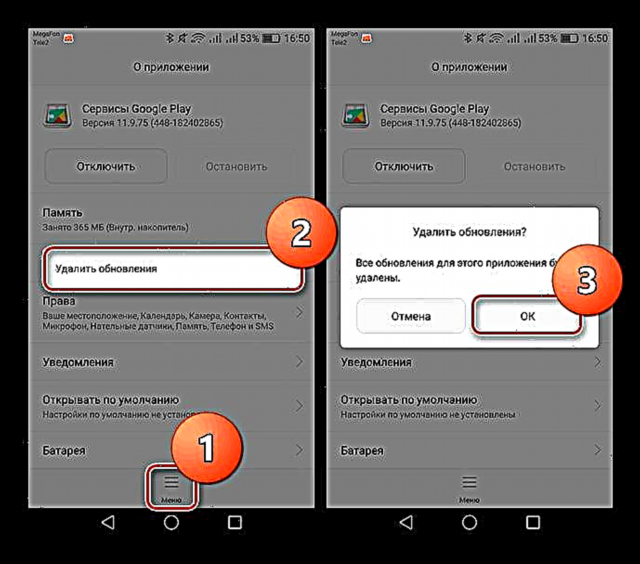



ಈ ಕ್ರಿಯೆಯ ನಂತರ, ನಿಮ್ಮ ಸಾಧನದ ಸರಿಯಾದ ಕಾರ್ಯಾಚರಣೆಯನ್ನು ಪುನಃಸ್ಥಾಪಿಸಲಾಗುತ್ತದೆ. "ದೋಷ 907" ಇನ್ನು ಮುಂದೆ ಗೋಚರಿಸುವುದಿಲ್ಲ. ಭದ್ರತಾ ಸೆಟ್ಟಿಂಗ್ಗಳಲ್ಲಿ ಸಾಧನ ಪತ್ತೆ ಕಾರ್ಯವನ್ನು ಸಕ್ರಿಯಗೊಳಿಸಲು ಮರೆಯಬೇಡಿ.
ವಿಧಾನ 4: ನಿಮ್ಮ Google ಖಾತೆಯನ್ನು ಮರುಹೊಂದಿಸಿ ಮತ್ತು ಮರು ನಮೂದಿಸಿ
ಅಲ್ಲದೆ, Google ಸೇವೆಗಳೊಂದಿಗೆ ನಿಮ್ಮ ಖಾತೆಯ ಸಿಂಕ್ರೊನೈಸೇಶನ್ನಲ್ಲಿನ ಅಂತರವು ದೋಷವನ್ನು ನಿಭಾಯಿಸಲು ಸಹಾಯ ಮಾಡುತ್ತದೆ.
- ನಿಮ್ಮ ಸಾಧನದಲ್ಲಿ ಖಾತೆ ನಿರ್ವಹಣೆಯನ್ನು ಪ್ರವೇಶಿಸಲು, ತೆರೆಯಿರಿ "ಸೆಟ್ಟಿಂಗ್ಗಳು" ಮತ್ತು ಹೋಗಿ ಖಾತೆಗಳು.
- ಪಟ್ಟಿಯು ಒಂದು ಸಾಲನ್ನು ಹೊಂದಿರುತ್ತದೆ ಗೂಗಲ್. ಅವಳನ್ನು ಆರಿಸಿ.
- ಮುಂದೆ, ಪರದೆಯ ಕೆಳಭಾಗದಲ್ಲಿ ಅಥವಾ ಮೆನುವಿನಲ್ಲಿ, ಗುಂಡಿಯನ್ನು ಹುಡುಕಿ "ಖಾತೆಯನ್ನು ಅಳಿಸಿ". ಕ್ಲಿಕ್ ಮಾಡಿದ ನಂತರ, ಡೇಟಾವನ್ನು ಅಳಿಸಲು ಒಂದು ವಿಂಡೋ ಎಚ್ಚರಿಕೆಯೊಂದಿಗೆ ಪುಟಿಯುತ್ತದೆ - ಸೂಕ್ತವಾದ ಆಯ್ಕೆಯೊಂದಿಗೆ ಒಪ್ಪಿಕೊಳ್ಳಿ.
- ಈ ಸಮಯದಲ್ಲಿ, ಖಾತೆ ಅಳಿಸುವಿಕೆ ಪೂರ್ಣಗೊಂಡಿದೆ. ಈಗ ಚೇತರಿಕೆಗೆ ಹೋಗೋಣ. ನಿಮ್ಮ ಪ್ರೊಫೈಲ್ ಅನ್ನು ಮರು ನಮೂದಿಸಲು, ತೆರೆಯಿರಿ ಖಾತೆಗಳು ಮತ್ತು ಈ ಸಮಯದಲ್ಲಿ ಕ್ಲಿಕ್ ಮಾಡಿ "ಖಾತೆಯನ್ನು ಸೇರಿಸಿ"ನಂತರ ಆಯ್ಕೆಮಾಡಿ ಗೂಗಲ್.
- ಮೇಲಿಂಗ್ ವಿಳಾಸ ಅಥವಾ ನಿಮ್ಮ ಖಾತೆಯಲ್ಲಿ ನಿರ್ದಿಷ್ಟಪಡಿಸಿದ ನಿಮ್ಮ ಮೊಬೈಲ್ ಫೋನ್ ಸಂಖ್ಯೆಯನ್ನು ನಮೂದಿಸಲು ಸ್ಟ್ರಿಂಗ್ನೊಂದಿಗೆ ಸಾಧನದ ಪರದೆಯಲ್ಲಿ Google ಪುಟ ಕಾಣಿಸುತ್ತದೆ. ಈ ಮಾಹಿತಿಯನ್ನು ಒದಗಿಸಿ ಮತ್ತು ಕ್ಲಿಕ್ ಮಾಡಿ "ಮುಂದೆ". ನೀವು ಹೊಸ ಪ್ರೊಫೈಲ್ ರಚಿಸಲು ಬಯಸಿದರೆ, ಕೆಳಗಿನ ಸೂಕ್ತವಾದ ಲಿಂಕ್ ಅನ್ನು ತೆರೆಯಿರಿ.
- ಮುಂದಿನ ಪುಟಕ್ಕೆ ಪಾಸ್ವರ್ಡ್ ಅಗತ್ಯವಿದೆ. ಸೂಕ್ತ ಕ್ಷೇತ್ರದಲ್ಲಿ ಅದನ್ನು ನಮೂದಿಸಿ, ಮುಂದುವರಿಸಲು ಟ್ಯಾಪ್ ಮಾಡಿ "ಮುಂದೆ".
- ಅಂತಿಮವಾಗಿ ಕ್ಲಿಕ್ ಮಾಡಿ ಸ್ವೀಕರಿಸಿಎಲ್ಲರೊಂದಿಗೆ ಒಪ್ಪಿಕೊಳ್ಳಲು "ಬಳಕೆಯ ನಿಯಮಗಳು" ಮತ್ತು "ಗೌಪ್ಯತೆ ನೀತಿ" ಕಂಪನಿ.





ಇದನ್ನೂ ನೋಡಿ: ಪ್ಲೇ ಮಾರುಕಟ್ಟೆಯಲ್ಲಿ ನೋಂದಾಯಿಸುವುದು ಹೇಗೆ


ಹೀಗಾಗಿ, ನಿಮ್ಮ ಗ್ಯಾಜೆಟ್ನಲ್ಲಿ ಲಭ್ಯವಿರುವ ಪಟ್ಟಿಗೆ ಖಾತೆಯನ್ನು ಸೇರಿಸಲಾಗುತ್ತದೆ ಮತ್ತು ಪ್ಲೇ ಸ್ಟೋರ್ನಿಂದ "ದೋಷ 907" ಕಣ್ಮರೆಯಾಗುತ್ತದೆ.
ಸಮಸ್ಯೆಯನ್ನು ಪರಿಹರಿಸದಿದ್ದರೆ, ನೀವು ಸಾಧನದಿಂದ ಕಾರ್ಖಾನೆ ಸೆಟ್ಟಿಂಗ್ಗಳಿಗೆ ಎಲ್ಲಾ ಮಾಹಿತಿಯನ್ನು ಅಳಿಸಬೇಕಾಗುತ್ತದೆ. ಇದನ್ನು ಮಾಡಲು, ಮೊದಲು ಕೆಳಗಿನ ಲಿಂಕ್ನಲ್ಲಿ ಲೇಖನವನ್ನು ಓದಿ.
ಹೆಚ್ಚು ಓದಿ: Android ನಲ್ಲಿ ಸೆಟ್ಟಿಂಗ್ಗಳನ್ನು ಮರುಹೊಂದಿಸಲಾಗುತ್ತಿದೆ
ಅಂತಹ, ಎಲ್ಲೋ ಕಷ್ಟ, ಆದರೆ ಎಲ್ಲೋ ರೀತಿಯಲ್ಲಿ ಅಲ್ಲ, ಅಪ್ಲಿಕೇಶನ್ ಸ್ಟೋರ್ ಬಳಸುವಾಗ ನೀವು ಅಹಿತಕರ ದೋಷವನ್ನು ತೊಡೆದುಹಾಕಬಹುದು.











